
Elég gyakori, hogy egy házban két vagy több számítógép csatlakozik ugyanahhoz az internetes hálózathoz. Ezekben az esetekben nagyon jó ötlet lehet összekapcsolni őket, hogy nagyon egyszerű módon megosszák a fájlokat. Megmagyarázzuk, hogyan lehet két hálózaton lévő számítógépet összekapcsolni a Windows 10-tel .
Csatlakoztasson két számítógépet a Windows 10 rendszerben lépésről lépésre
Először is meg kell győződnünk arról, hogy az összes számítógép be van-e kapcsolva és csatlakozik-e az internetes hálózathoz. Ezt követően elkezdhetjük a Windows 10 Hálózati és megosztási központ konfigurálását.
Ehhez tudunk menni a központ és keressük a lehetőséget, „ Center of hálózatok és megosztott erőforrások ”
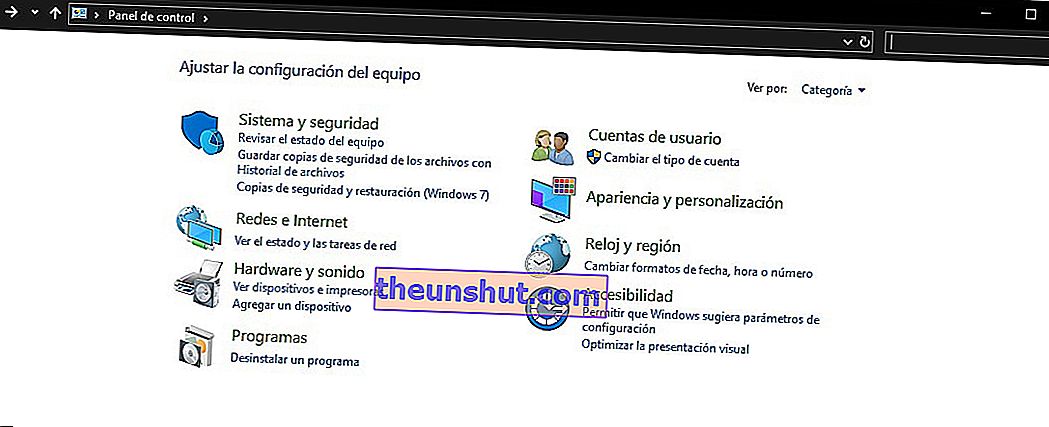
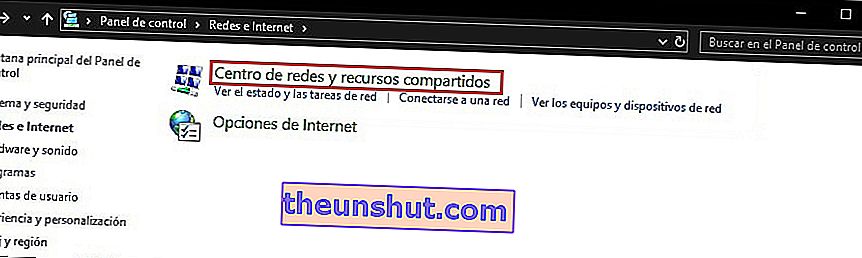
A következő lépés a " Speciális megosztási beállítások módosítása " lehetőség megadása lesz . Miután beléptünk, csak ellenőriznünk kell a fájlmegosztás engedélyezésének lehetőségeit. A következő képek segítenek megérteni.
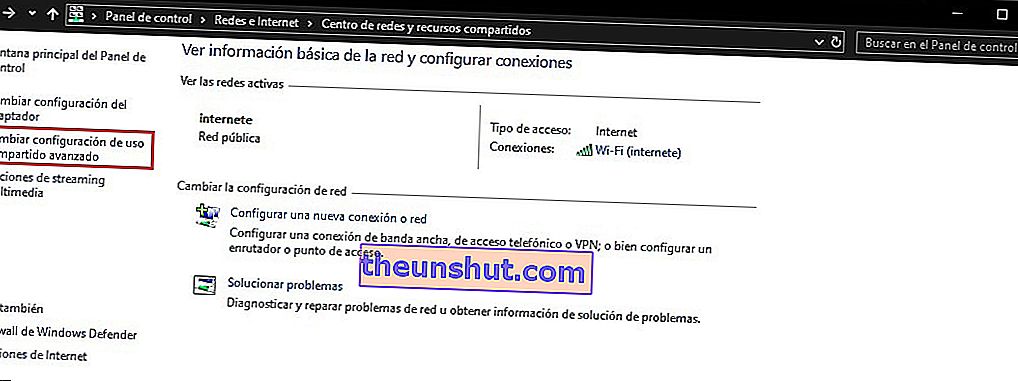
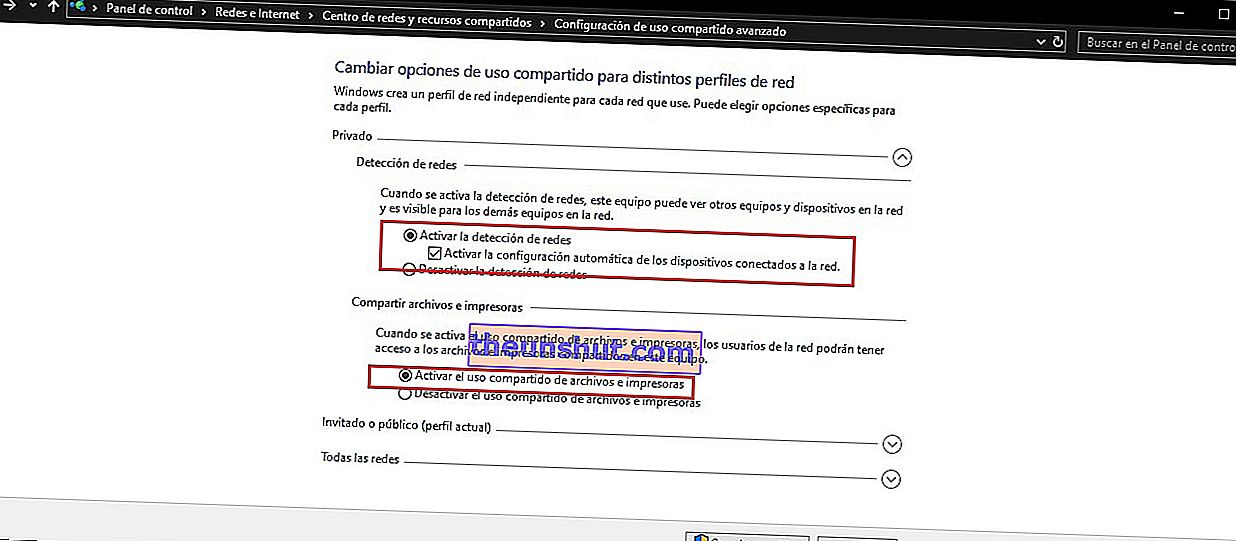
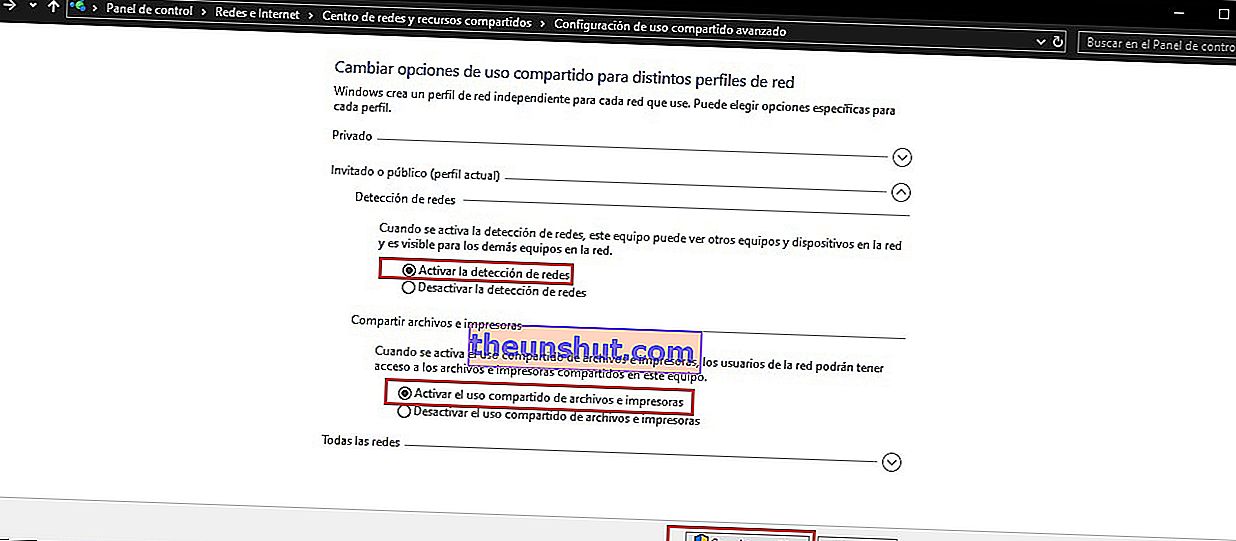
Miután elvégeztük az összes előző lépést, folytathatjuk a kommunikáció kialakítását a különböző otthonunkban lévő csapatok között. Az első dolog az, hogy ellenőrizzük, hogy van-e kommunikáció közöttük, amit megtehetünk a " cmd " parancsablakkal és az " ipconfig " paranccsal .
Ez visszaadja mindkét számítógép IP-címét, az érték az " IPv4-cím " részben található.
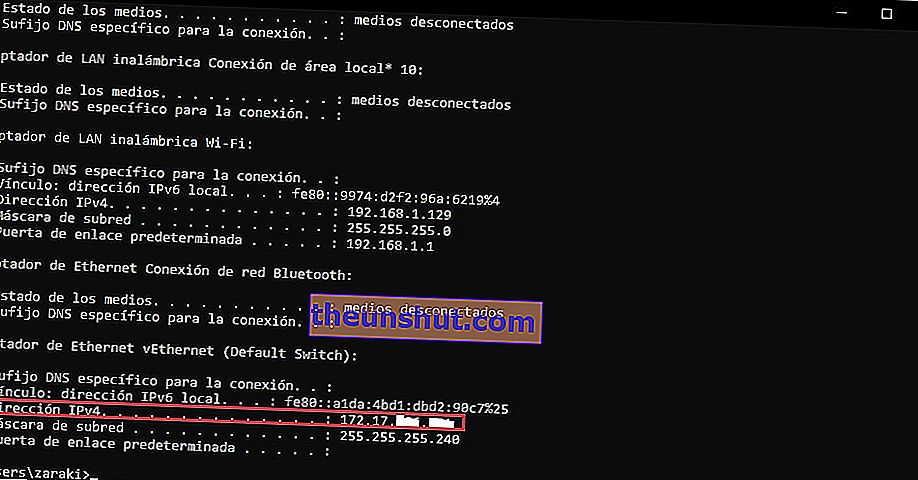
Ezt az IP-címet fogjuk használni annak ellenőrzésére, hogy van-e kapcsolat mindkét számítógép között. Ehhez csak a "ping + az IP-cím" parancsot kell használnunk. Ha minden jól megy, látni fogjuk, hogy a küldött négy csomagot helyesen fogadtuk.
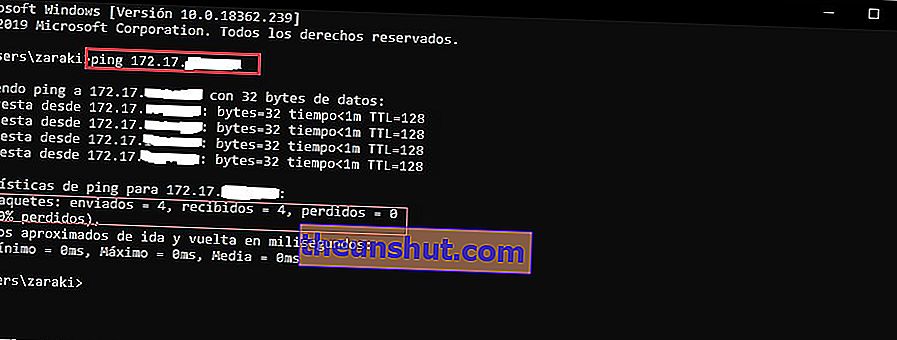
Ezzel már ellenőrizzük, hogy van-e kapcsolat mindkét számítógép között, folytathatjuk az oktatóanyaggal.
Ha láthatóság van mindkét csapat között, akkor problémamentesen létre kell hozni a kapcsolatot közöttük . A következő lépés a Windows 10 fájlkezelő megnyitása. Miután belépett, lépjen be a "Hálózat" szakaszba, és látnia kell az összes számítógépet, amely csatlakozik az internetes hálózathoz. Ha nem jelennek meg, nyomja meg az F5 billentyűt a mappa frissítéséhez, és meg kell jelennie.
Abban az esetben, ha nem jelennek meg, egyszerű trükkhöz folyamodhat. Ez a trükk abból áll, hogy a címsorba lép, és beírja a következőket
\\ ip a berendezés
Tegyük fel például, hogy az IP, amelyet korábban láttunk, 192.168.3.501, akkor a következőket írjuk:
\\ 192.168.3.50
Ezzel közvetlenül elérjük azt a csapatot , amelyhez csatlakozni akarunk. Megjelenik egy ablak, amely a felhasználói hitelesítő adatokat, azaz a felhasználónévet és a jelszót kéri.
Szükségünk lesz arra, hogy a számítógéphez, amelyhez csatlakozni akarunk, legyen felhasználói jelszó , különben hibaüzenetet kapunk, és lehetetlen lesz csatlakozni. Ez egy fontos biztonsági intézkedés, amelyet a Windows 10 tartalmaz, mivel nem szeretnénk, ha bárki engedély nélkül csatlakozhatna a számítógépünkhöz.
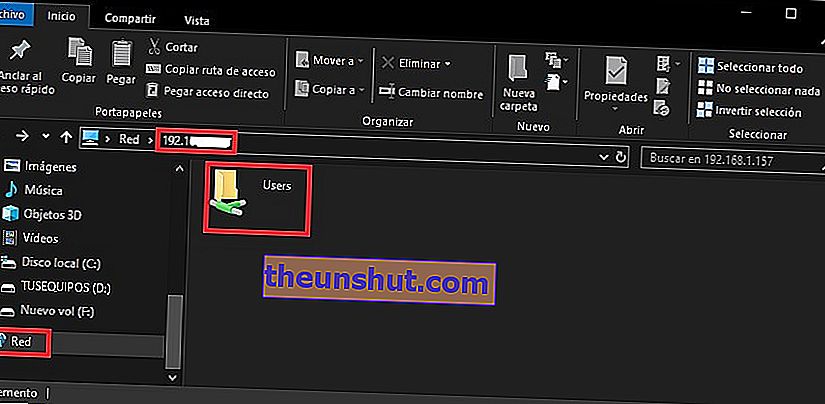
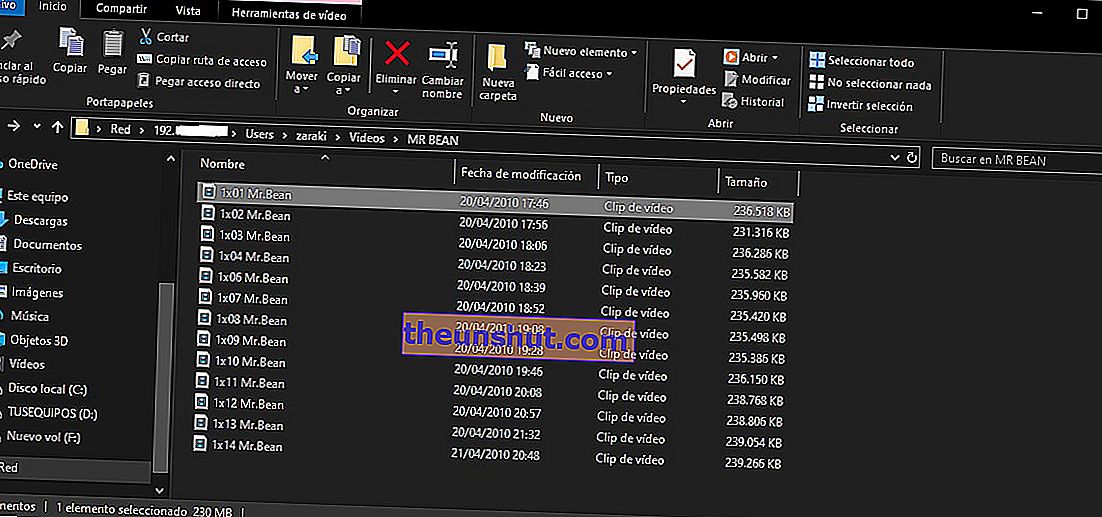
Igaz, hogy kissé fájdalmas, hogy minden alkalommal meg kell adnunk a jelszót, szerencsére van mód arra, hogy elkerüljük. Ehhez vissza kell térnünk a korábban használt " Hálózati és megosztási központ " eszközhöz . Miután belépett, csak be kell jelölnie a „ Jelszóvédelemmel történő megosztás letiltása ” lehetőséget.
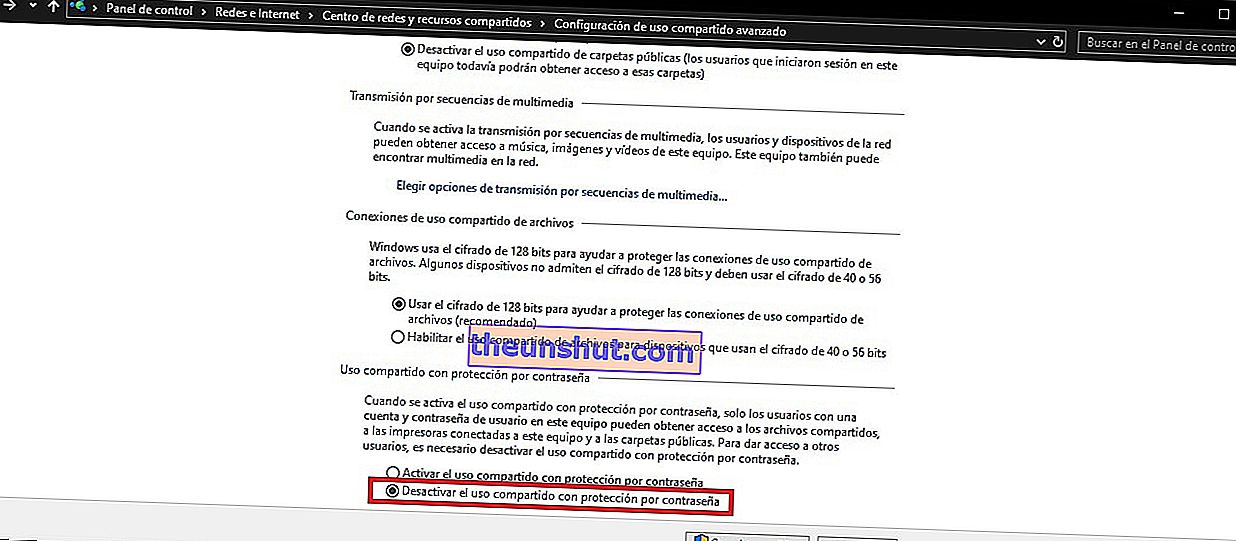
Hogyan lehet a csapatokat grafikusan megjeleníteni?
Az utóbbi időben a Windows 10 eléggé kudarcot vall, amikor a hálózati számítógépeket grafikusan kell megjeleníteni a File Explorerből. Hozzáférhetünk hozzájuk az IP-címükkel, amint láttuk, de ez elég kellemetlen dolog. Megpróbáljuk megoldani azt a problémát, amely megakadályozza őket grafikus megjelenítésében.
Ezt elég gyorsan megtehetjük. Az első dolog, amire szükségünk van, aktiválnunk kell egy lehetőséget, hogy az azonos számítógépes hálózathoz csatlakoztatott különböző számítógépek láthatóvá váljanak. Ennek a lehetőségnek a megtalálásához lépjen a Start menübe, és keresse meg a " Windows funkcióinak engedélyezése vagy letiltása " kifejezést.
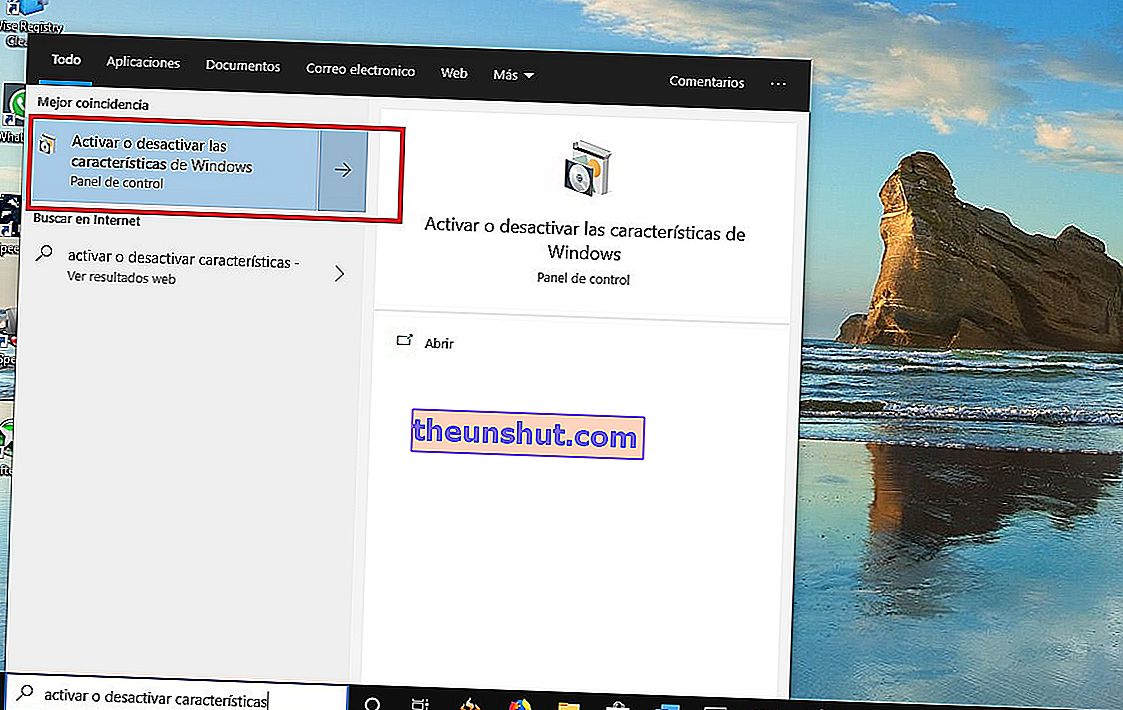
Megnyílik egy ablak, amelyből konfigurálhatjuk a Windows 10 különböző paramétereit. Keresse meg és jelölje meg a következő képen látható opciót. Ezt követően kattintson az "Elfogadás" gombra a módosítások alkalmazásához. Biztosan arra kéri Önt, hogy indítsa újra az operációs rendszert a szükséges alkatrészek telepítése érdekében. Ezt a változtatást el kell végeznie az összes Windows 10 számítógépen , amelyet össze szeretne kötni egymással.
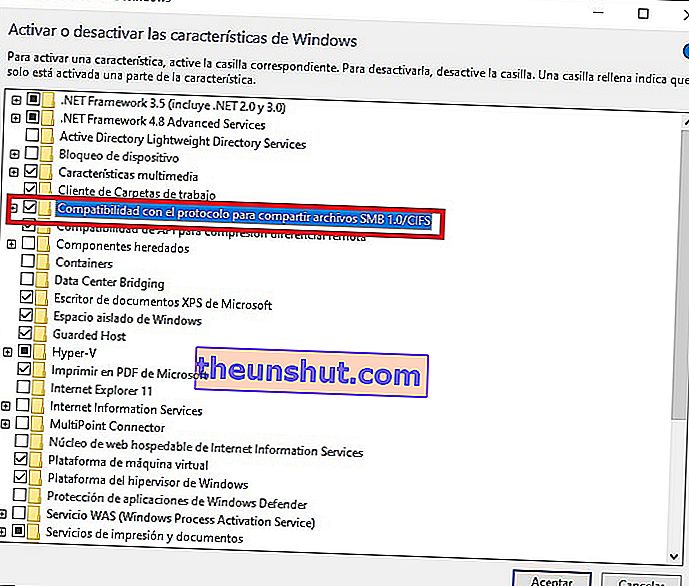
Úgy tűnik, hogy ez a trükk nem működik túl jól a Windows 10 legújabb verzióiban, valószínűleg egy hibának köszönhetően, amelyet még javítaniuk kell. Az én esetemben ez nem működött, ezért meg kell találnom egy másik módszert erre.
Szerencsére mindig rátérhetünk a Windows 10 parancsikonjaira .
Csak hozzon létre egy új parancsikont a Windows 10 bármelyik mappájában, és kapcsolja azt a számítógép IP-jéhez, amelyhez csatlakozni akarunk . Akkor csak adjon nevet a parancsikonnak, és máris mehet. Ennek a módszernek az az előnye, hogy bárhová elhúzhatjuk, ahová csak szeretnénk.
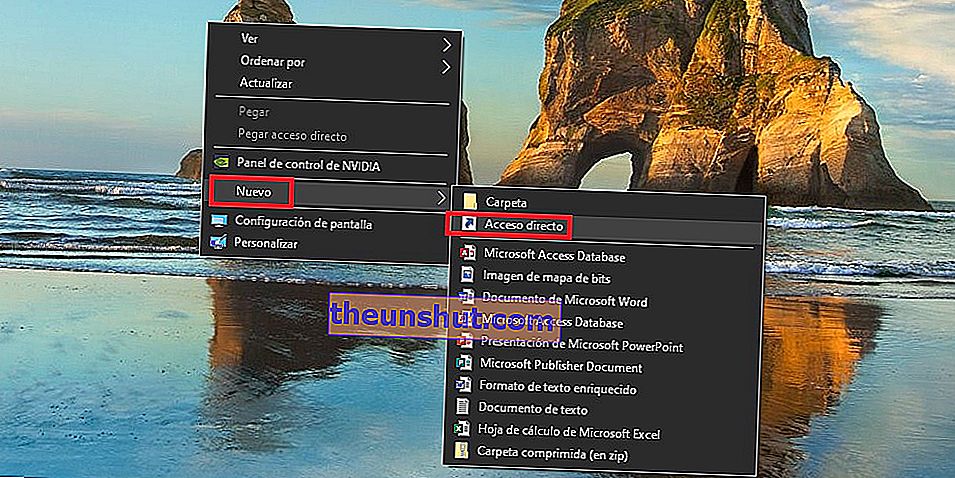

Oszd meg a mappákat a helyi hálózatunkon
Miután összekapcsoltuk mindkét csapatot, kiválaszthatjuk, mely mappákat szeretnénk megosztani a két csapat között. A folyamat nagyon egyszerű, csak néhány lépést kell végrehajtania.
Az első dolog az, hogy keresse meg azt a mappát, amelyet meg akarunk osztani, miután benne van, kattintson a jobb egérgombbal, írja be a " Tulajdonságok ", majd a " Megosztás " fület . Meglátjuk azt a lehetőséget, hogy megosszuk a mappát különböző felhasználókkal.

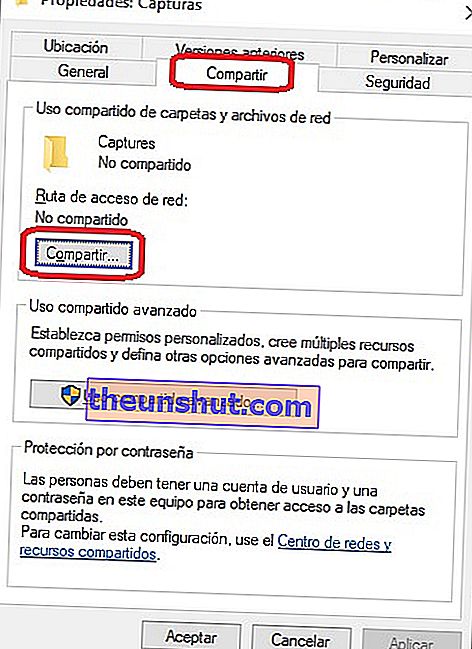
Megnyílik egy ablak egy legördülő menüvel, hogy kiválassza azokat a felhasználókat, akiket hozzá kívánunk adni a megosztott mappához. Miután kiválasztottuk őket, a " Megosztás " gombra kattintunk az alkalmazandó konfigurációhoz.
Ez kiváló módja annak eldöntésére, hogy mely felhasználók férhetnek hozzá az egyes mappáinkhoz, ami ideális, ha több ember él a házunkban, és szeretnénk elkerülni a kíváncsi tekinteteket.
Mindössze annyit kell tennie, hogy két számítógépet csatlakoztasson egy hálózathoz a Windows 10 rendszerrel. Ha tetszett a bejegyzés, megoszthatja azt, hogy segítsen több embernek, akinek szüksége van rá.
